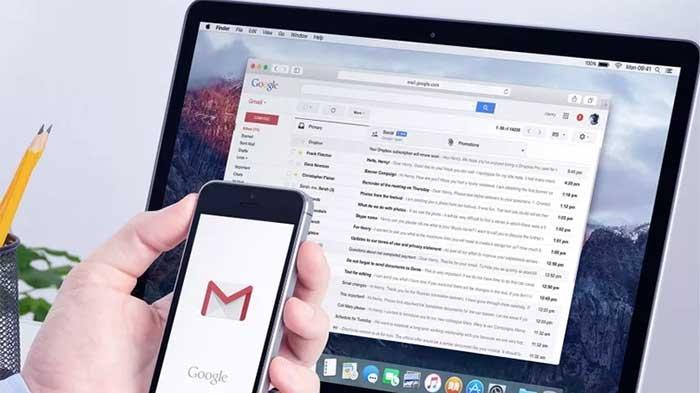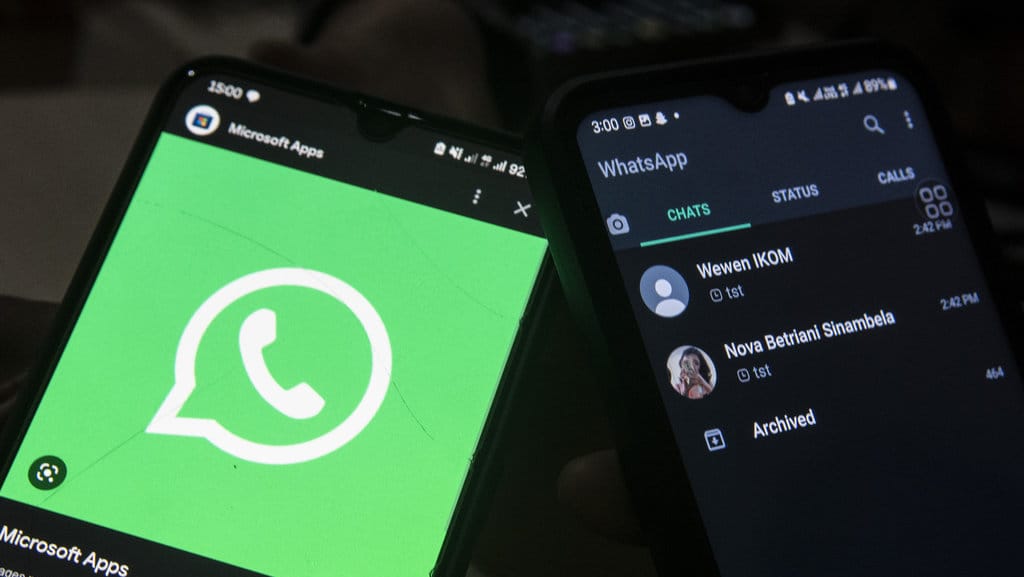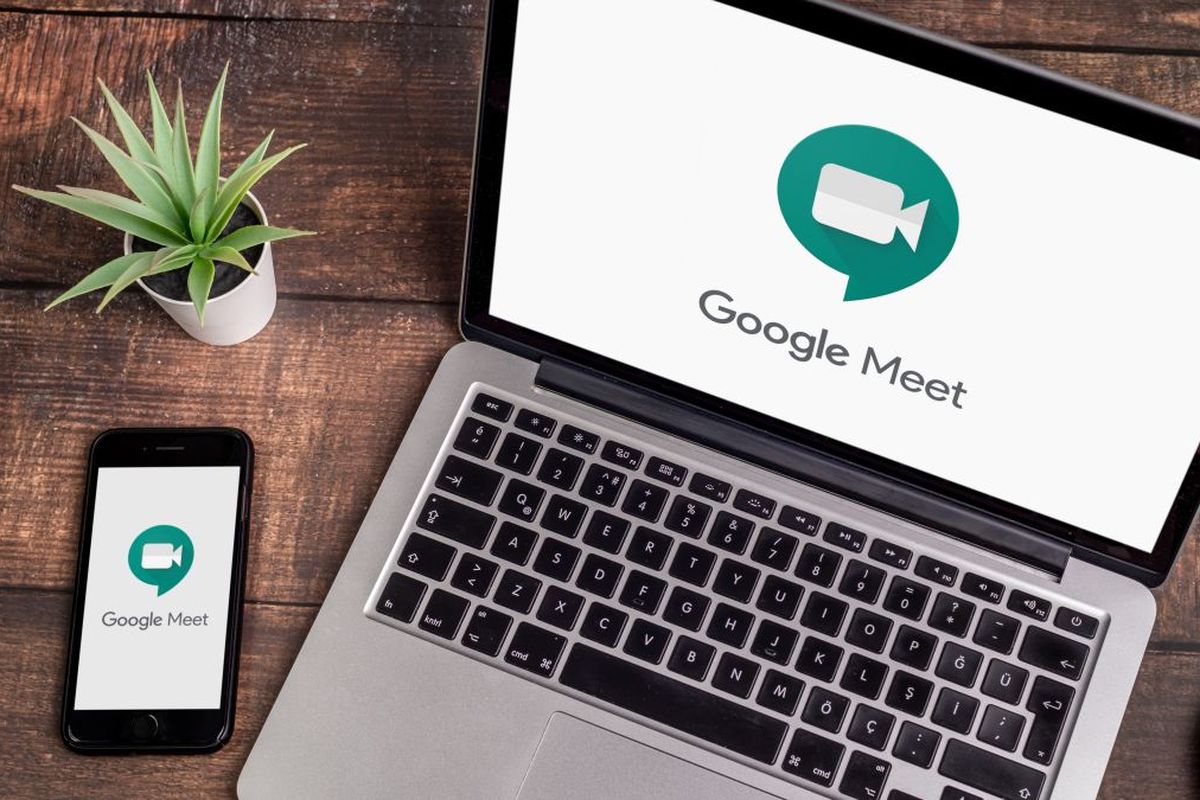Kadjiro – Pernahkah kamu baru membuka Gmail dan ternyata ada banyak email penting yang belum terbaca? Padahal, kamu merasa belum mendapatkan notifikasi apapun sebelumnya. Tenang, banyak dari pengguna HP Android yang mengalami perihal sama.
Notifikasi Gmail yang tidak muncul bisa membuat kita ketinggalan informasi penting, apalagi kalau itu berhubungan dengan pekerjaan atau hal urgent lainnya. Daripada ketinggalan email penting lagi, langsung saja simak lima cara mengatasi notifikasi Gmail tidak muncul di HP Android di bawah ini.
Cara Mengatasi Notifikasi Gmail Tidak Muncul di HP Android
Berikut adalah lima cara mengatasi notifikasi Gmail tidak muncul di HP Android:
-
Mengecek Pengaturan Notifikasi di Aplikasi Gmail
Langkah pertama yang paling penting dilakukan adalah mengecek langsung di dalam aplikasi Gmail-nya sendiri. Kamu harus benar-benar memastikan kalau pengaturan notifikasi utama di aplikasi Gmail memang sudah di posisi aktif. Pasalnya, kalau disini saja notifikasi mati, pengaturan di bagian lain pun tidak ada gunanya. Ikuti langkah-langkah sebagai berikut:
- Buka aplikasi “Gmail”.
- Ketuk opsi menu di kiri atas layar.
- Gulir ke bawah dan mencari opsi “Setelan”.
- Pilih akun Gmail yang notifikasinya bermasalah.
- Di bagian “Notifikasi” pastikan opsinya aktif semua. Biasanya ada pilihan “Semua”, “Prioritas Tinggi” dan “OFF”.
-
Mengecek Pengaturan Notifikasi Aplikasi di Setelan HP Android
Kalau setelan di dalam aplikasi Gmail sudah aman dan dipastikan aktif, saatnya beralih ke pengaturan notifikasi di tingkat sistem operasi HP Android-mu. Ini juga bagian yang krusial karena meski di aplikasi Gmail sudah mengizinkan notifikasi untuk muncul, notifikasinya bisa saja tertahan di setelan HP ini. Berikut adalah cara mengaktifkannya:
- Buka “Setelan” di HP yang kamu gunakan.
- Mencari menu “Aplikasi”, “Manajer Aplikasi” atau “Aplikasi & Notifikasi” (nama menu ini berbeda-beda disetiap HP).
- Temukan dan ketuk aplikasi “Gmail” dari daftar aplikasi yang sudah terinstall.
- Pilih opsi menu “Notifikasi” atau “Pemberitahuan”.
- Pastikan “Tampilkan Notifikasi” sudah di posisi ON. Kamu juga bisa mengatur detail notifikasi seperti suara, getar atau kemunculan di layar kunci disini.
-
Menonaktifkan Pengoptimalan Baterai untuk Gmail
Selanjutnya yang bikin notifikasi Gmail tidak muncul ada hubungannya dengan fitur penghemat baterai di HP Android. Fitur kali ini memang sangat berguna untuk membuat baterai HP menjadi awet seharian.
Tapi sayangnya, fitur ini juga terkadang bisa menghentikan sinkronisasi Gmail di latar belakang. Ikuti langkah-langkah berikut untuk menonaktifkan pengoptimalan baterai pada Gmail:
- Buka opsi “Setelan” di HP.
- Mencari opsi menu “Baterai” atau “Daya”.
- Mencari opsi “Pengoptimalan Baterai”, “Penghemat Baterai” atau “Pembatasan Aktivitas Latar Belakang”.
- Mencari aplikasi “Gmail” di dalam daftar ini.
- Pilih opsi “Tidak Ada Pembatasan”.
-
Membersihkan Cache dan Data Aplikasi
Cache merupakan file sementara yang disimpan aplikasi untuk mempercepat proses loading, sedangkan data aplikasi menyimpan semua setelan dan akun-mu. Terkadang, file cache yang rusak atau data yang korup ini bisa bikin proses di aplikasi tidak lancar atau menyebabkan notifikasi macet.
Maka dari itu, bersihkan file ini menjadi jurus jitu untuk menyegarkan kondisi aplikasi seperti baru lagi. Berikut adalah cara untuk menghapus cache:
- Buka “Setelan” di HP.
- Masuk ke opsi “Aplikasi” atau “Aplikasi & Notifikasi”.
- Temukan dan ketuk “Gmail”.
- Pilih “Penyimpanan”.
- Pertama, coba ketuk “Hapus Cache”. Setelah itu, restart HP kamu dan mengecek apakah notifikasi sudah muncul atau belum.
- Apabila belum berhasil, coba ketuk “Hapus Data”. Langkah kali ini akan mengeluarkan kamu dari akun Gmail di aplikasi ini dan menghapus setelan aplikasi. Kamu harus melakukan login ulang dan mengatur beberapa referensi di aplikasi Gmail sesudahnya.
-
Pastikan Sinkronisasi Gmail Sudah Aktif
Notifikasi Gmail bisa muncul karena HP kamu melakukan sinkronisasi secara berkala dengan server Gmail untuk menarik email terbaru. Apabila sinkronisasi mati, tentu tidak ada email baru yang masuk dan otomatis notifikasi juga tidak ada. Maka dari itu, ikuti langkah-langkah sebagai berikut untuk mengaktifkan sinkronisasi Gmail:
- Buka kembali aplikasi “Gmail”.
- Ketuk ikon menu lalu mencari “Setelan”.
- Pilih akun Gmail yang notifikasinya tidak muncul.
- Gulir ke bawah sampai menemukan bagian “Penggunaan Data” atau “Sinkronisasi”.
- Pastikan kotak di samping opsi “Sinkronisasi Gmail” sudah dicentang atau diaktifkan.
Notifikasi Gmail tidak muncul di HP Android bisa kamu tangani melalui langkah-langkah yang ada di dalam artikel ini. Jangan biarkan email penting terlewat cuman karena permasalahan seperti ini, ya!